Instagram ជាបណ្ដាញសង្គមមួយ (social networking app) ដែលបង្កើតឡើងដើម្បីចែករំលែករូបថត និងវីដេអូនៅលើទូរស័ព្ទដៃឆ្លាតវៃ (smartphone) ដែលប្រើប្រព័ន្ធប្រតិបត្តិការ អាយ.អូ.អេស (iOS) និងអែនឌ្រោយ (Android)។
ស្រដៀងគ្នានឹង Facebook ឬ Twitter ដែរ លោកអ្នកដែលបានបង្កើតគណនី Instagram គឺមាន profile និង news feed។ នៅពេលលោកអ្នកផុសរូបថត (post photo) ឬវីដេអូនៅលើ Instagram នោះវានឹងបង្ហាញនៅលើ profile របស់លោកអ្នក ចំណែកឯអ្នកដែល follow យើងវិញ ពួកគេនឹងឃើញរូបថត ឬវីដេអូរបស់យើងនៅលើ news feed របស់ពួកគេ។
ទន្ទឹមនឹងការរីករាយក្នុងការចែករំលែករូបថត និងវីដេអូនៅលើបណ្ដាញសង្គមមួយនេះ លោកអ្នកក៏ត្រូវគិតពីសុវត្ថិភាពគណនី Instagram ដែរ ពីព្រោះថាក្រុមហេគឃ័រ (Hackers) ក៏នឹងសម្លឹងមើលគណនីរបស់អ្នក ដើម្បីលួចចូលទៅបង្ហោះរូបភាព ឬវីដេអូដែលមិនត្រឹមត្រូវ ឬក្នុងគោលបំណងមិនល្អណាមួយចំពោះលោកអ្នកផងដែរ។
បើអ៊ីចឹងមែននោះ សួរថាតើត្រូវការពាររបៀបម៉េចវិញទៅ? Instagram app ផ្ដល់ជម្រើសឲ្យលោកអ្នកបង្កើនសុវត្ថិភាពគណនីតាមរយៈការផ្ញើសារខ្លី (SMS) ទៅកាន់ទូរស័ព្ទរបស់លោកអ្នក នៅពេលដែលមានការចូលប្រើគណនី Instagram ចេញពីឧបករណ៍ប្លែកណាមួយ។ ជម្រើសនោះគឺ Two-factor authentication។
អានបន្ថែម៖ របៀបបង្កើនសុវត្ថិភាពគណនី Gmail ដោយ 2FA ជាមួយកម្មវិធី Authy App
ចាក់សោគណនីហ្វេសប៊ុកថែមមួយជាន់ទៀតជាមួយកម្មវិធី Authy App
របៀបបង្កើនសុវត្ថិភាពគណនី Instagram ដោយប្រើ Two-Factors Authentication (2FA)
ជំហានទី១៖ Log in ចូលគណនី Instagram របស់លោកអ្នក ហើយចុចចូល Profile របស់លោកអ្នក ដោយចុចលើរូបមនុស្សនៅខាងក្រោមផ្នែកខាងស្ដាំដៃ (មើលរូបភាពខាងក្រោម)

ជំហានទី២៖ ចូល Setting ដោយចុចលើសញ្ញាចុចបីផ្ដេក (iOS) ឬចុចសញ្ញាចុចបីបញ្ឈរ (Android) នៅខាងលើផ្នែកខាងស្ដាំដៃ (មើលរូបភាពខាងក្រោម)
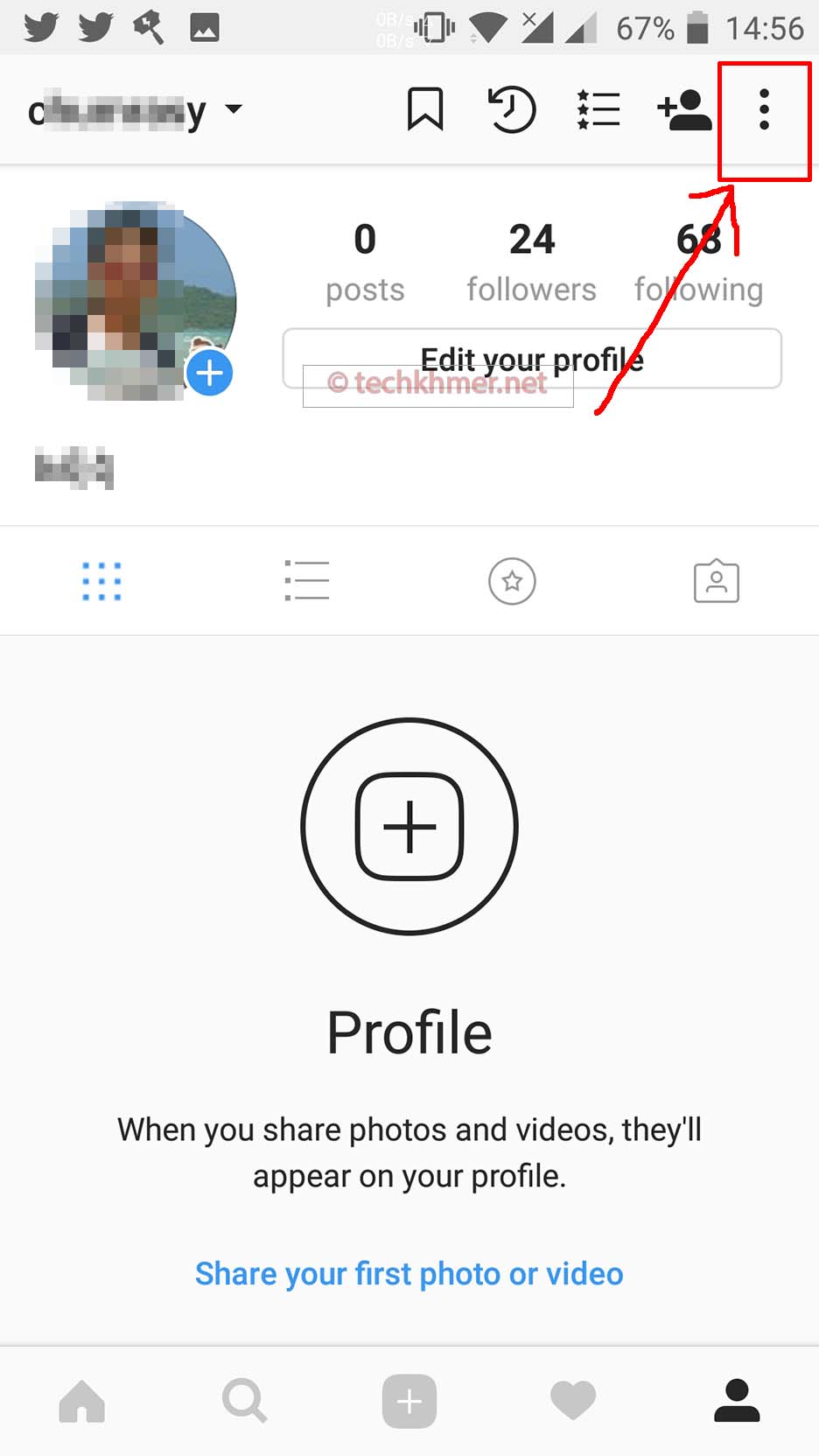
ជំហានទី៣៖ ចុចលើពាក្យ Two-factor authentication (មើលរូបភាពខាងក្រោម)
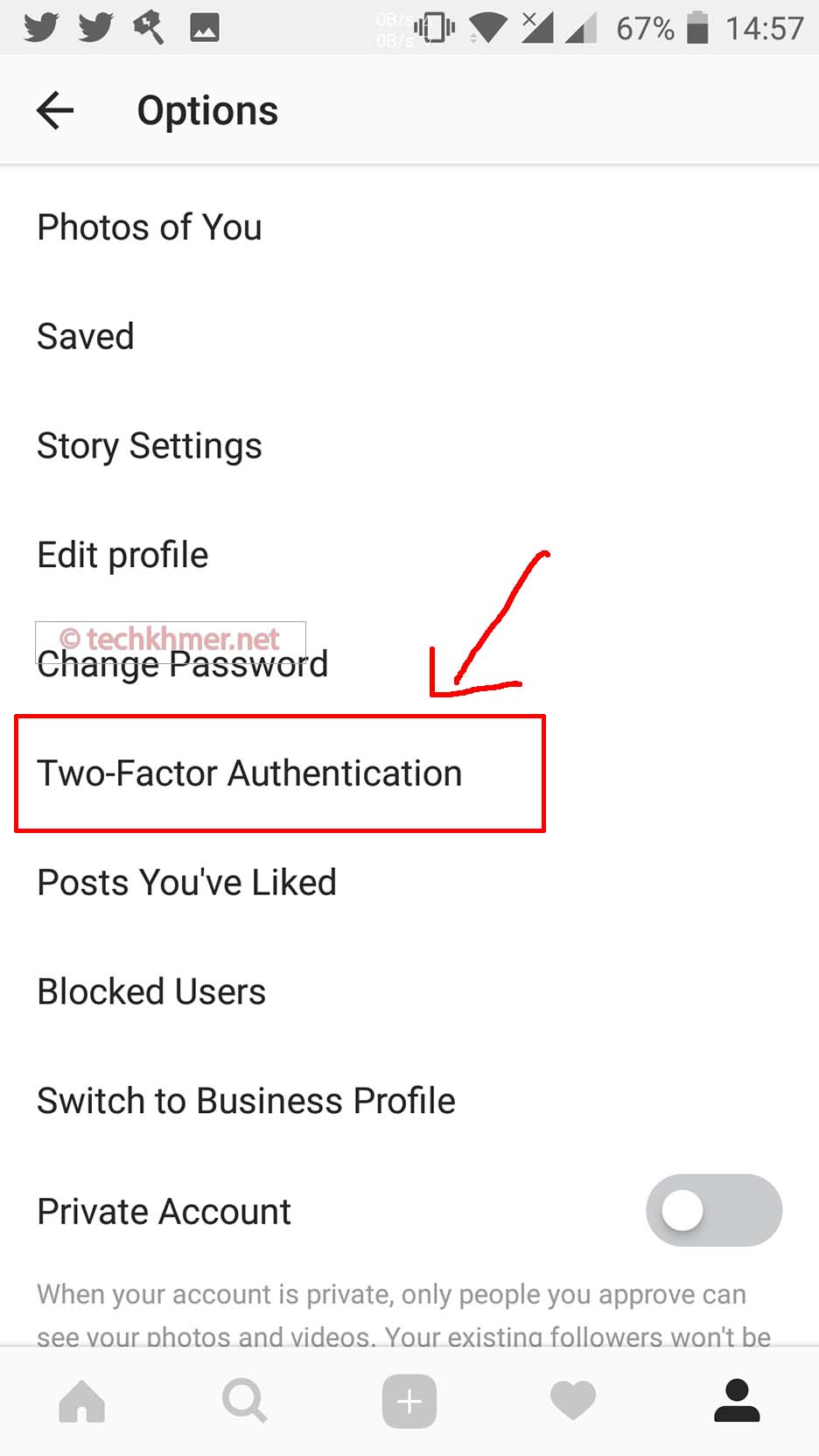
ជំហានទី៤៖ បើកដំណើរការ (Turn on) Require Security Code ពីពណ៌ប្រផេះ ទៅជាពណ៌បៃតង (មើលរូបភាពខាងក្រោម)។ ចំណាំ៖ ត្រង់ចំណុចនេះ បើសិនជាលោកអ្នកមិនទាន់បានដាក់លេខទូរស័ព្ទទេ Instagram នឹងទាមទារឲ្យលោកអ្នកបញ្ចូលលេខទូរស័ព្ទ រួចចុចពាក្យ Next។
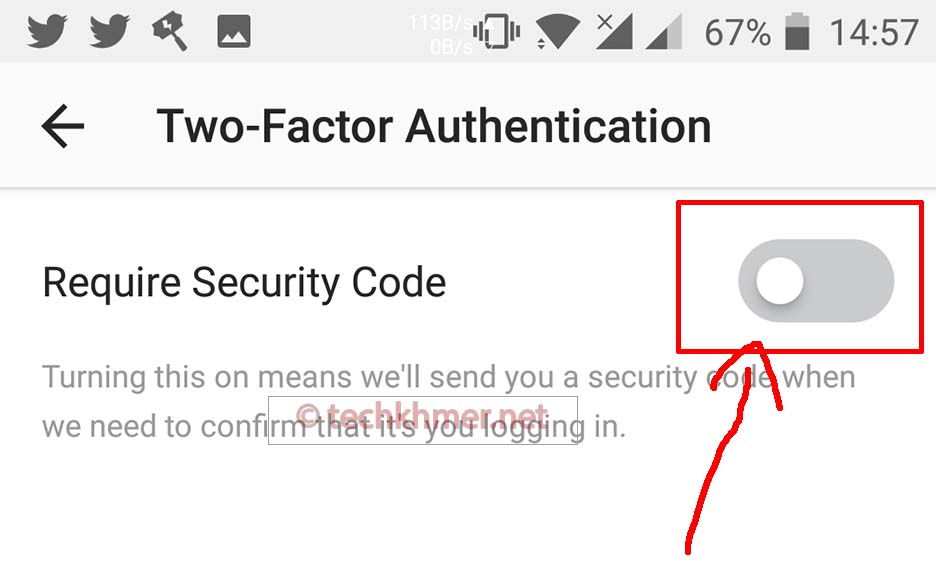
ជំហានទី៥៖ ផ្ទាំងថ្មីមួយនឹងផុសឡើង សូមចុចលើពាក្យ Turn On (មើលរូបភាពខាងក្រោម)
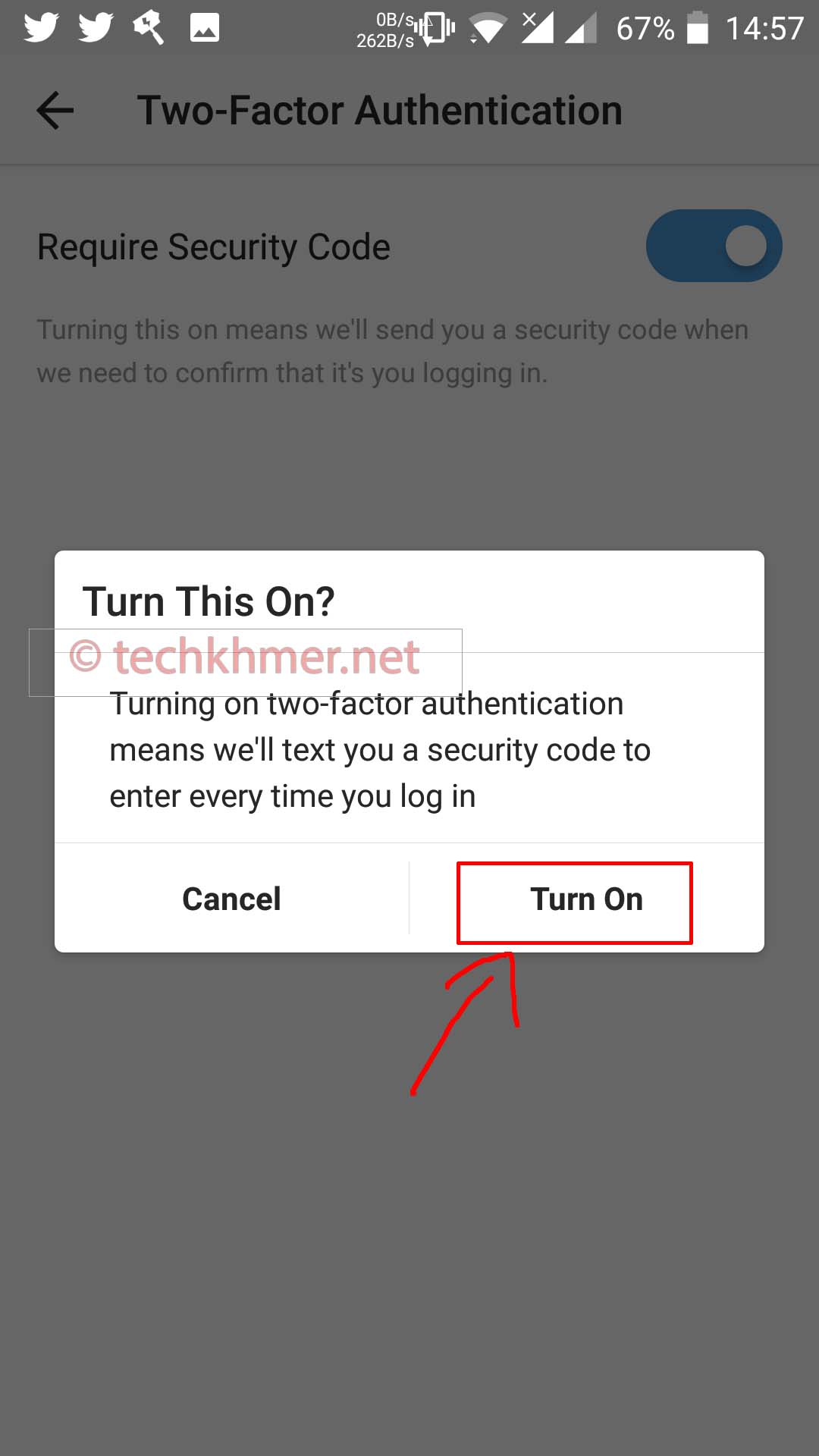
ជំហានទី៦៖ Instagram នឹងផ្ញើលេខកូដ ៦ខ្ទង់ទៅកាន់ទូរស័ព្ទរបស់លោកអ្នកដើម្បីផ្ទៀងផ្ទាត់។ សូមយកលេខ ៦ខ្ទង់នោះបញ្ចូលក្នុងប្រអប់ Verify Phone Number រួចចុចបន្ត [សញ្ញាព្រួញ -> ] (មើលរូបភាពខាងក្រោម)
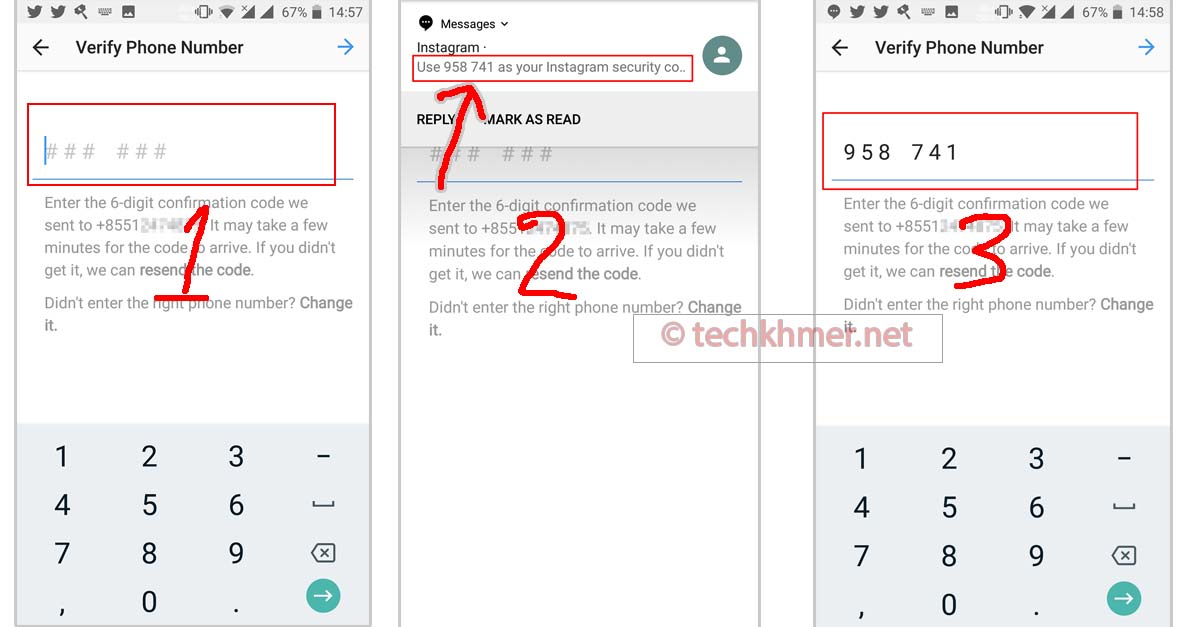
ជំហានទី៧៖ លោកអ្នកត្រូវថត Backup Codes រក្សាទុក ដោយគ្រាន់តែចុចលើពាក្យ OK ដើម្បីថតអេក្រង់ទូរស័ព្ទរបស់លោកអ្នក (មើលរូបភាពខាងក្រោម)
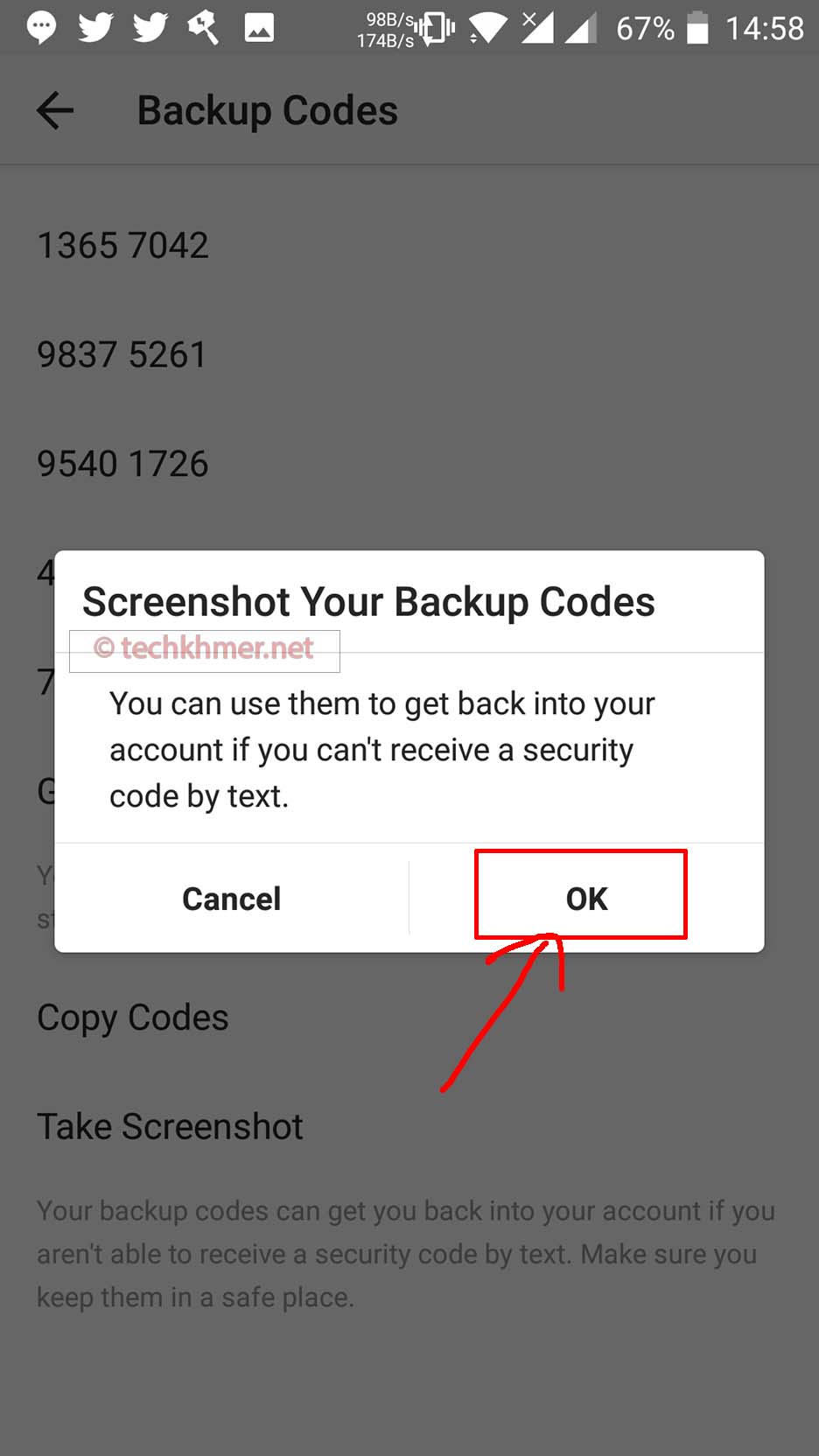
ជំហានទី៨៖ បន្ទាប់ពីចុចពាក្យ OK កម្មវិធី Instagram នឹងបង្ហាញសារមួយប្រាប់ថា លេខកូដទាំងនោះ (Backup codes) បានរក្សាទុកនៅក្នុង Camera roll របស់លោកអ្នក (មើលរូបភាពខាងក្រោម)
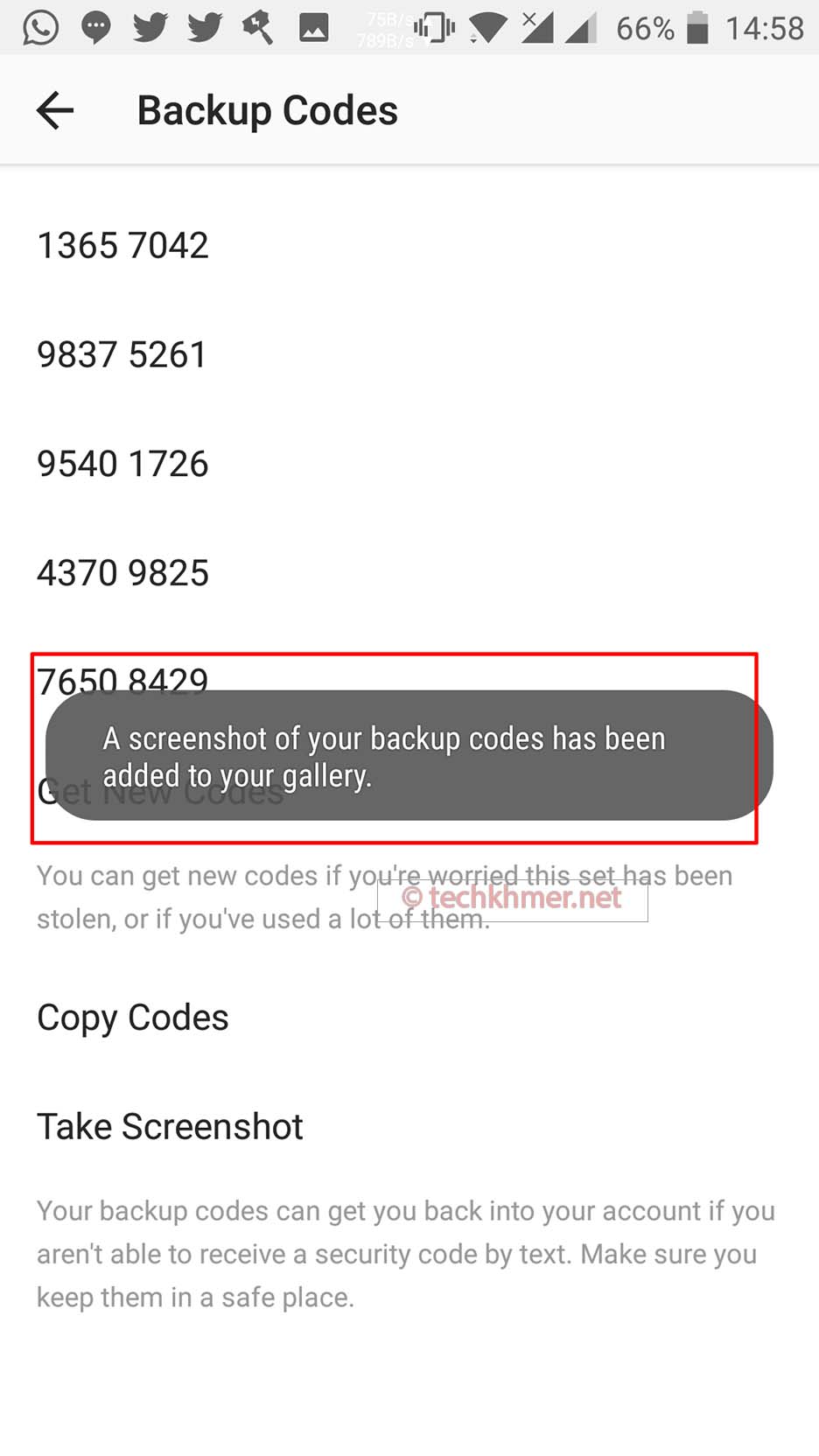
លោកអ្នកបានកំណត់សុវត្ថិភាពបន្ថែមលើគណនី Instagram ដោយជោគជ័យ។ ដូច្នេះ រាល់ពេលលោកអ្នកចូលប្រើគណនីរបស់លោកអ្នកពីឧបករណ៍ថ្មី ឬប្លែក ឬមានគេចង់លួចចូលប្រើប្រាស់គណនីរបស់លោកអ្នក នោះ Instagram នឹងទាមទារឲ្យបញ្ចូលលេខកូដដែលកម្មវិធីបានផ្ញើទៅកាន់លេខទូរស័ព្ទរបស់លោកអ្នក ដើម្បីផ្ទៀងផ្ទាត់ថា លោកអ្នកពិតជាម្ចាស់គណនីនេះមែន។
សូមអរគុណលោកអ្នកដែលបានអានអត្ថបទនេះ បើមានកំហុសឆ្គងណាមួយ សូមជួយផ្ដល់យោបល់នៅក្នុង Comment ខាងក្រោម ហើយសូមជួយចុច Like & Share បើសិនលោកអ្នកគិតថាមានប្រយោជន៍សម្រាប់អ្នកដទៃទៀត។
កំណត់ចំណាំ៖ ហាមយកអត្ថបទពីគេហទំព័រ www.www.techkhmer.net ទៅចុះផ្សាយដោយគ្មានការអនុញ្ញាត៕


















